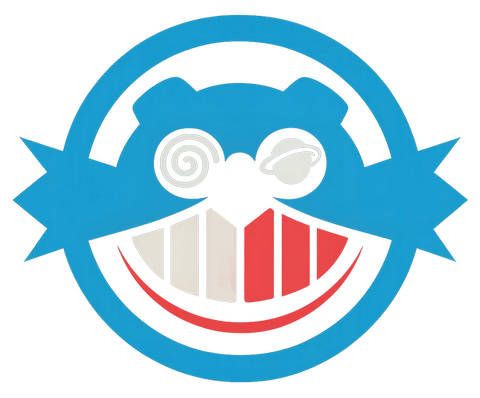Nagrywanie płyt na Dreamcasta (Imgburn & DiscJuggler)
Dzięki temu poradnikowi dowiesz się jak nagrać poprawnie płytę współpracującą z DC. Bez względu na to czy mamy do czynienia z komercyjną grą, czy homebrew - metoda nagrywania jest taka sama. Poradnik dotyczy obrazów w formacie *.CDI (DiscJuggler), czyli 95% wszystkich obrazów dla DC dostępnych w sieci. No to jedziemy!
Po pierwsze potrzebujemy programu do nagrywania płyt, ja używam dwóch aplikacji - bezpłatny ImgBurn oraz komercyjny Alcohol 120%. Jeśli mamy zamiar korzystać z ImgBurn to proszę wziąć pod uwagę fakt, że nowo zainstalowany program nie współpracuje z formatem *.CDI, aby nagrywać gry dla DC potrzebujemy dograć wtyczkę, która doda wsparcie dla obrazów *.CDI
Ściągnij a następnie wypakuj archiwum - Pliki z Dropbox
Skopiuj i wklej pliki do katalogu z programem, (domyślna lokalizacja C:\Program Files\ImgBurn) tak jak na poniższym zdjęciu. Gotowe, Imgburn nagra bez problemu każdą płytę na Dreamcasta!
Najwyższy czas nagrać płytę! Postępuj według wskazówek na zdjęciach.
- Uruchom program.
- Wybierz opcję "Write image file to disc".
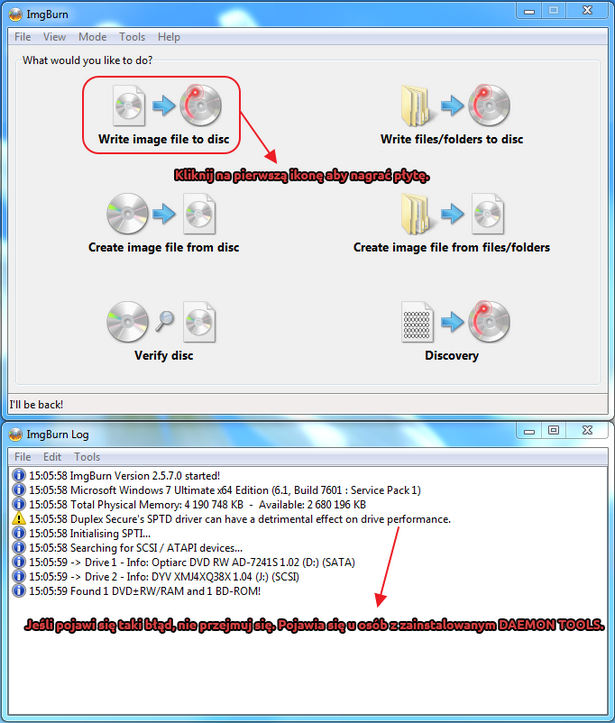
- Włóż do nagrywarki czystą płytę CD-R.
- Kliknij na żółtą ikonkę z lupą (Browse for a file).
- Znajdź i wybierz obraz z grą / homebrew.

- Wybierz prędkość nagrywania, im mniejsza tym lepiej.
- Zaznacz opcję "Verify" jeśli chcesz sprawdzić po nagraniu, czy płyta nagrała się bez błędów.
- Aby nagrać płytę kliknij na ikonę "Write" i czekaj cierpliwie aż pasek postępu dojedzie do 100% ;]
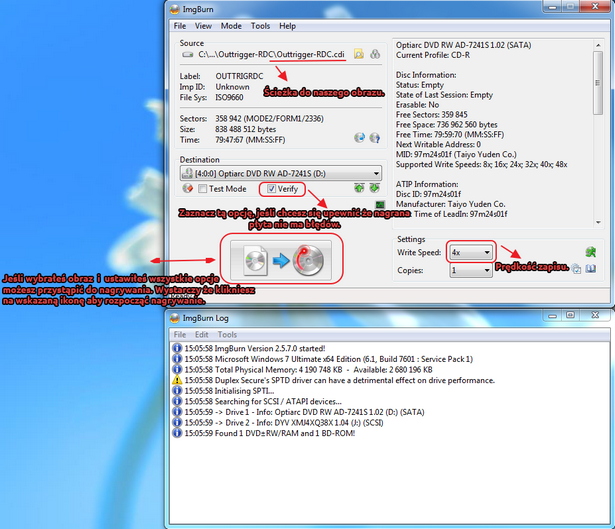
To wszystko! Właśnie nagrałeś swoją pierwszą płytę na DC.
Rolly przygotował Wam również krótką instrukcję w przypadku programu DiscJuggler.
Po wybraniu obrazu .CDI z Source & Destination i deklaracji jak najniższej możliwej prędkości nagrywania (tu przykładowo 10x) należy w zakładce Advanced wskazać parametry (dla obrazów Selfboot, mających więcej niż jedną ścieżkę / sesję) jak poniżej.
- Mode : Mode 2
- Block: 2336
- Offset: 0
- TOC: CD-XA
- Misc : Add post-gap to 3rd party images i ew. (w przypadku obrazów dla 800/900MB CD) Overburn Disc
Dla obrazów Non-selfboot (potrzebujących Utopia Boot Disc), mających jedną ścieżkę / 1 sesję jak poniżej:
- Mode : Mode 1
- Block: 2048
- Offset: 0
- TOC: CD
- Misc : Add post-gap to 3rd party images i ew. (w przypadku obrazów dla 800/900MB CD) Overburn Disc
Kontakt
Masz pytania dotyczące portalu czy kanału na YouTube? Interesuje Cię reklama? Chcesz współtworzyć stronę? Napisz do nas!
• Forum: Zajrzyj i dołącz do naszej społeczności!
• O redakcji portalu: Kliknij po więcej informacji
• E-mail: rolly(@)sega.c0.pl